电脑刚删除的照片怎么恢复?4个技巧,找回数据不烦恼
当你在用电脑浏览照片,突然一个手滑,照片就丢失了!该怎么找回来呢?刚删除的照片怎么恢复?别难过了伙计,我这里有办法!通过4个小技巧,你有机会将被删除的图片找回来。如果现在你有空,不如打开电脑,跟着文章试试看!

照片恢复技巧一:回收站还原
当我们意识到照片被误删时,不要惊慌失措,因为冷静思考是解决问题的第一步。你可以先进入回收站,看看被删除的照片是否还在。如果发现了它,就可以选中后单击右键,再选择【还原】,照片就会被恢复到原始位置啦!
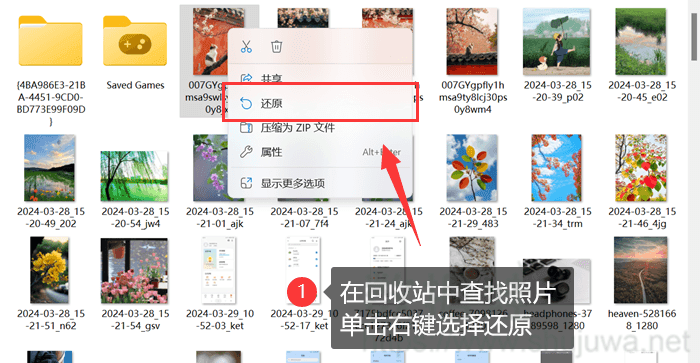
照片恢复技巧二:专业工具找回
如果回收站里没有你要找的照片,那就请出我们的专业选手——数据蛙恢复专家!这是一款简单易用、功能强大的文件恢复工具,对于刚删除的照片怎么恢复,能够最大限度帮助用户。它不仅支持本地硬盘,还能从外部存储设备如U盘、移动硬盘、SD卡等找回丢失的数据。以下是它的使用步骤:
第一步:用户首先需要将它安装在合适的位置,然后再运行。
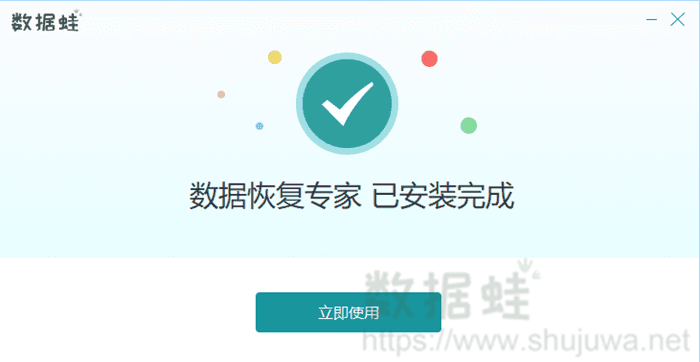
第二步:打开后,你可以选择【图片】,和丢失照片的路径。确认之后就可以点击【扫描】啦。这个过程需要等待一段时间哦!
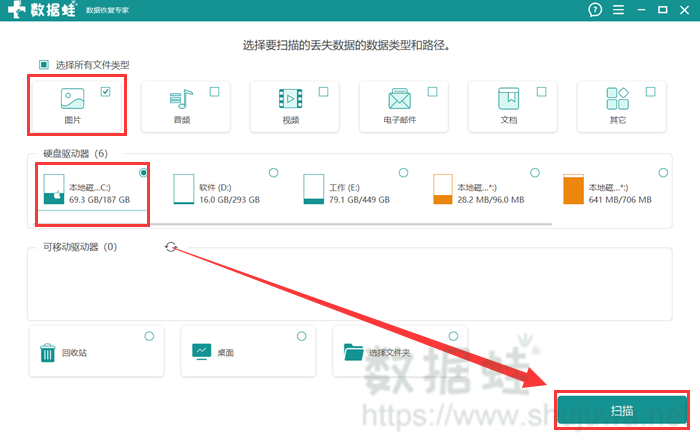
第三步:等扫描结束后,你就可以开始查找需要找回的照片了。页面支持预览功能,你可以双击图片查看,确认是自己需要的项目就可以勾选。选择完毕,即可点击【恢复】。
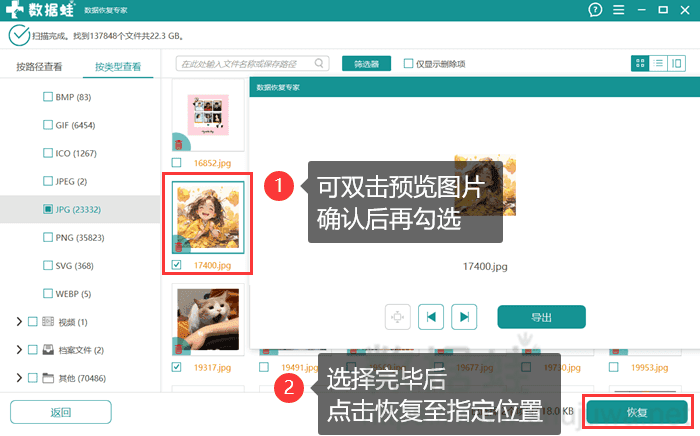
照片恢复技巧三:查找文件历史记录
如果你的电脑系统是Windows 10或更高版本,那么恭喜你,你可以找找看有无文件历史记录!对于电脑误删照片恢复,你只需要在图片所属的文件夹中进入【属性】,再查看【以前的版本】,就可以选择其中一项记录进行还原。
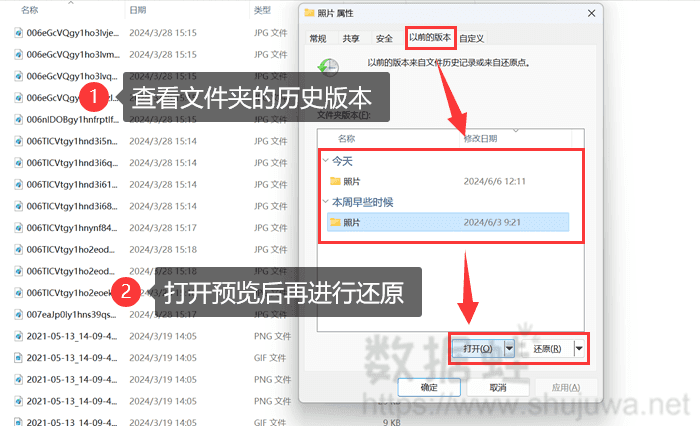
照片恢复技巧四:查看系统还原
除了文件历史记录,Windows系统还有一个大招——系统还原!这个功能可以让你的电脑恢复到某个时间点的状态,包括被删除的文件和文件夹。虽然这个方法可以有效恢复删除的照片,但使用系统还原会撤销你在该时间点之后所做的所有更改,因此请确保你了解这一点,并谨慎操作。
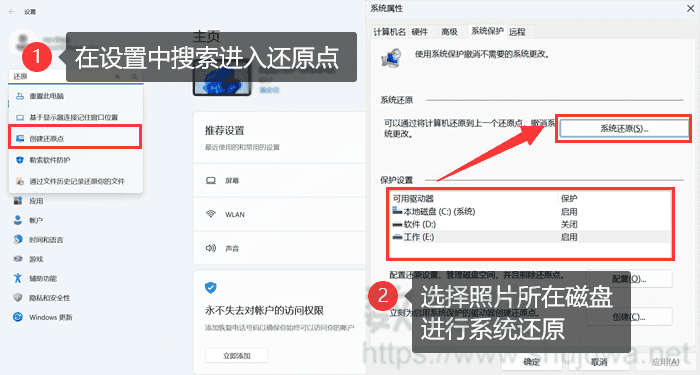
这4个技巧就像是你的数据保镖,时刻守护着你珍贵的回忆和资料。好啦,以上就是关于电脑刚删除的照片怎么恢复的全部内容。数据的丢失或许是生活中的小插曲,但只要我们掌握了正确的方法,就能将它们重新拥入怀抱!
